Как почистить Windows?
Если компьютер «тормозит», возможно, не стоит переустанавливать систему или вызывать специалиста, чтобы он посмотрел, «что там такое?»... Часто проблему можно устранить самостоятельно.
Вот несколько способов того, как немного ускорить работу компьютера и провести профилактическую «чистку» системы. На всякий случай создаётся контрольная точка для экстренного восстановления системы. (Пуск/ Программы/ Стандартные/ Служебные/ Восстановление системы/ Создать контрольную точку, далее следовать указаниям мастера.)
Если система не позволяет создать контрольную точку, можно воспользоваться программами, вроде Image for Windows, TrueImage и др. Такие программы записывают все настройки системы в один файл и затем позволяют восстановить систему из записи.
# Первое. Файл подкачки. скорость работы зависит от забитости памяти программами. На жёстком диске должен оставаться небольшой объём памяти – не больше удвоенной «оперативки» для файла подкачки, в который временно копируются часто используемые данные из оперативной памяти. Посмотреть, какой объём выделяется на диске, можно в «Свойствах системы» (правой кнопкой по «Моему компьютеру», Свойства/ Дополнительно/ Параметры быстродействия/ Дополнительно). Если там установлен фиксированный размер, можно доверить его регулирование системе.
# Второе. Временные файлы. Существует много программ, позволяющих чистить содержание памяти. Они удаляют все, по их мнению, ненужные файлы. К сожалению, единых расширений для всех типов файлов нет, и если работать не в «стандартных» программах, вроде Word'a и Paint'a, а в чём-нибудь специализированном, есть вероятность удаления документов и даже частей программы. Поэтому я рекомендую использовать встроенную «Очистку диска» (Диск/ Свойства/ Общие/ Очистка диска) – она удалит действительно ненужные временные файлы системы и приложений, сожмёт редко используемые файлы.
# Третье. Программная очистка реестра. Для этого могут использоваться программы RegCleaner, Norton WinDoctor и другие. Если с момента установки системы ни разу чем-нибудь таким не пользовались, они наверняка найдут кучу ошибок и, естественно, исправят их. Такими программами, например, можно исправить ошибку с неудаляющейся папкой.
Важный момент – очистка Автозагрузки системы (не той, которая в «Пуске»). В нее,могут прописаться всякие программы, напоминающие о регистрации, ускоряющие запуск каких-нибудь приложений и просто ненужные. Всё это занимает оперативную память. Возможно, у вас достаточно памяти для любой нагрузки – но помните, что чем больше сервисов работает, тем больше сервисов ошибается, периодически «завешивая» компьютер в самое неподходящее время.
Чистить автозагрузку можно с помощью того же RegСleaner'a, но также почти любым твикером (tweaker) – ускоряющей утилитой. Также твикеры могут помочь и в других пунктах, но если не разбираетесь во всём том, что он предлагает сделать – лучше не делайте. Несомненно, компьютер ускорится, но за счёт снижения стабильности, которая в Windows и так невелика.
# Четвёртое. Системные службы. Найти их можно в Панели управления/ Администрирование/ Службы. Некоторые из них можно отключить – в дань стабильности. Но не советую вам выключать службы, для которых нет описания или в описании которых вы не разбираетесь.
# Пятое. Антивирусы. Очень модная сейчас тема. Некоторые, подвинутые на безопасности, ставят у себя по пять антивирусов и сканируют систему каждый час. Некоторые задумываются об антивирусе, когда компьютер уже надёжно заражен. В таком случае антивирус может уже не помочь, и придётся переустанавливать систему. Я рекомендую ставить один антивирус сразу после установки Windows и обновлять его раз в один-два месяца. Таким образом вы будете защищены от всех распространённых вирусов и троянских программ, антивирус вылечит зараженные файлы, попавшие на ваш компьютер, и удалит «теневой» софт – рекламные и следящие программы. Следует помнить, что сам антивирус занимает приличный объём оперативной памяти и некоторую часть интернет-канала.
# Шестое. Дефрагментация. Суть процесса в том, что файлы, записанные фрагментарно («кусочно») на разные части диска, могут вызываться гораздо медленнее, чем те, которые записаны по порядку в одном секторе. Лично у меня это не вызывает проблем, но бывает, что компьютер от этого начинает работать медленнее. В таком случае можно воспользоваться системным дефрагментатором (Мой компьютер/ Свойства диска/ Сервис/ Выполнить дефрагментацию). А можно использовать утилиту, вроде Vopt XP или Defragmenter Pro. Процесс этот небыстрый, и не позволяет работать на компьютере, так что рекомендую запускать его в последнюю очередь. Причём, запускать его надо через каждые три-четыре месяца как профилактическую процедуру.
Дополнительно скажу, что существует большое количество программ, позволяющих контролировать состояние вашего компьютера. С их помощьюможно понять, что лишнее завелось в системе. Тот же RegСleaner позволяет увидеть и отредактировать списки записей в реестре о программах, что позволяет устранить проблемы с переустановкой. Task Killer выводит список работающих процессов и позволяет их редактировать. Встроенная утилита dxdiag (так и набирать в строке «выполнить») позволяет увидеть мультимедийные возможности и свойства системы.
Дата публикации:
Теги: информатика :: лекция :: конспект :: урок по информатике :: к уроку информатике :: реферат :: доклад :: разработка урока :: полезные советы :: Windows :: устранение неполадок :: чистка Windows :: восстановление системы
Смотрите также учебники, книги и учебные материалы:
Следующие учебники и книги:
Предыдущие статьи: